Nota: Riteniamo importante fornire il contenuto della Guida più recente non appena possibile, nella lingua dell'utente. Questa pagina è stata tradotta automaticamente e potrebbe contenere errori di grammatica o imprecisioni. L'intento è quello di rendere fruibile il contenuto. Nella parte inferiore della pagina è possibile indicare se le informazioni sono risultate utili. Questo è l'articolo in lingua inglese per riferimento.
App Riunioni Skype e App Web Skype for Business possono salvare queste impostazioni e le credenziali di accesso e portarti direttamente alla riunione la volta successiva che esegui l'accesso. Se partecipi a una riunione presentata da un utente dell'organizzazione, puoi anche scegliere di eseguire automaticamente l'accesso quando sei connesso alla rete dell'organizzazione.
Puoi accelerare il processo di partecipazione alle riunioni da App Riunioni Skype e usufruire di altre opzioni per personalizzare l'esperienza di partecipazione facendo clic su Sì nella casella Salva nome e impostazioni quando chiudi una riunione.
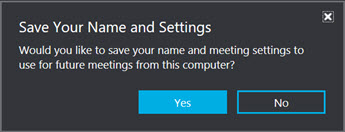
Dopo aver partecipato alla riunione, accedere ad altre opzioni > Opzioni riunione per visualizzare le scelte aggiuntive disponibili quando si salvano le impostazioni:
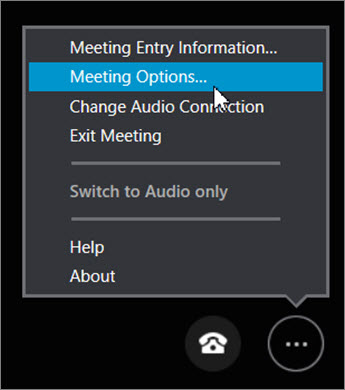
-
Generale Consente di personalizzare i messaggi istantanei modificando la dimensione del carattere, cambiando il colore e attivando o disattivando le emoticon.
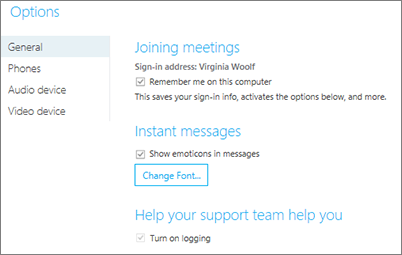
-
Dispositivo audio Consente di impostare il dispositivo audio che si preferisce utilizzare. Altre informazioni.
-
Dispositivo video Consente di impostare il dispositivo video che si preferisce utilizzare e, all'occorrenza, di disattivare l'opzione Durante le riunioni ritaglia e centra il video.
App Riunioni Skype salva queste impostazioni e le credenziali di accesso e porta direttamente alla riunione la volta successiva che esegui l'accesso. Se partecipi a una riunione presentata da un utente dell'organizzazione, puoi anche scegliere di eseguire automaticamente l'accesso quando sei connesso alla rete dell'organizzazione.
Se si seleziona la casella Memorizza profilo utente quando si esegue l'accesso per la prima volta, è possibile accelerare il processo di partecipazione alle riunioni da App Web Skype for Business e usufruire di altre opzioni per personalizzare l'esperienza di partecipazione. 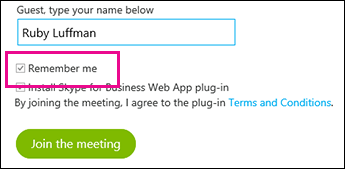
Dopo aver eseguito l'accesso alla riunione, accedere ad Altre opzioni 
-
Generale Consente di personalizzare i messaggi istantanei modificando la dimensione del carattere, cambiando il colore e attivando o disattivando le emoticon.
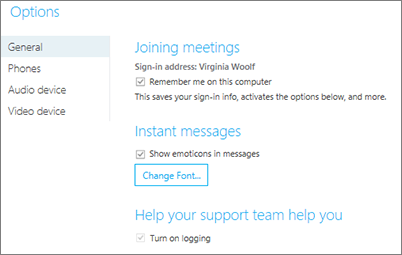
-
Telefono Consente di impostare l'opzione di connessione audio che si preferisce utilizzare o scegliere di confermare il tipo di connessione a ogni accesso. Altre informazioni.
-
Audio Consente di impostare il dispositivo audio che si preferisce utilizzare. Altre informazioni.
-
Video Consente di impostare il dispositivo video che si preferisce utilizzare e, all'occorrenza, di disattivare l'opzione Durante le riunioni ritaglia e centra il video.
App Web Skype for Business memorizza queste impostazioni e le credenziali di accesso, in modo che l'utente possa partecipare direttamente alla riunione la volta successiva che esegue l'acceso. Se si partecipa a una riunione presentata da un utente dell'organizzazione, è inoltre possibile scegliere di eseguire automaticamente l'accesso quando si è connessi alla rete dell'organizzazione. 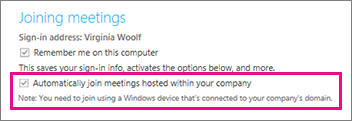
Importante: Le seguenti edizioni di Windows Vista non supportano il salvataggio delle credenziali: Windows Vista Home, Windows Vista Home Basic e Windows Vista Starter.










